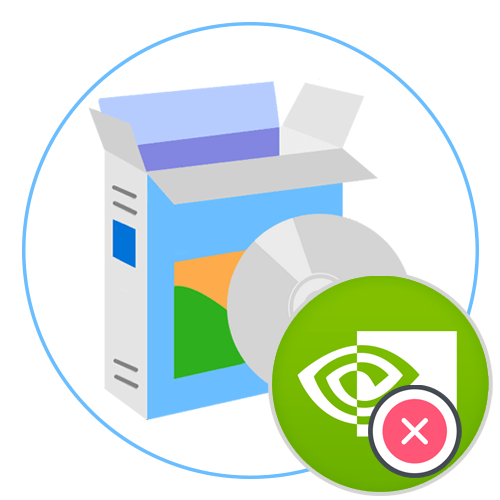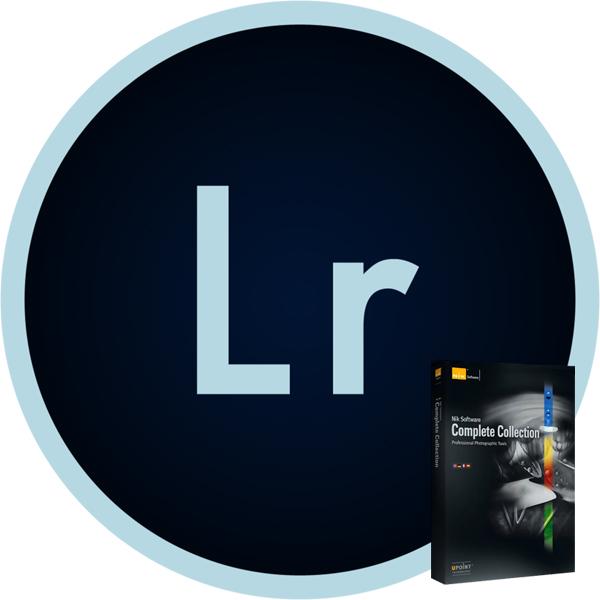Зміст
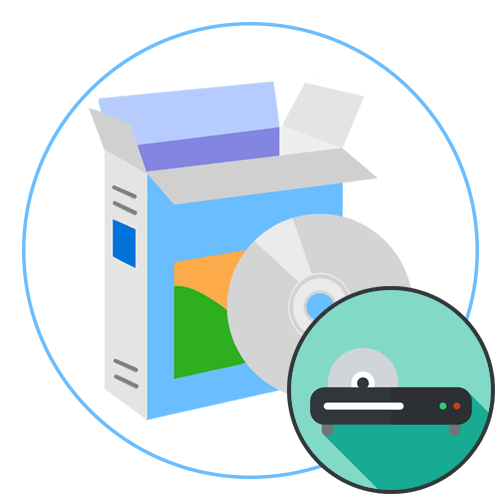
Зараз DVD-приводи поступово відходять з життя користувачів, оскільки диски все менш популярні через свою обмежену функціональність. Однак деякі користувачі все ще мають встановлений пристрій або докуповують знімні USB-приводи для прочитання записаних раніше матеріалів. Не всі Відеоплеєри здатні коректно відтворювати вміст дисків через особливості запису, що переважно стосується тих випадків, коли перемикання між фрагментами здійснюється прямо в окремо створеному меню. Тоді доводиться підшукувати софт, який справляється з цим завданням. Саме про такі програми ми і хочемо поговорити далі, надавши вам відразу кілька доступних варіантів для вибору.
VLC Media Player
VLC Media Player &8212; один з найпопулярніших в світі плеєрів для комп'ютерів. Заслужила свою затребуваність Ця програма через безкоштовності і підтримки практично всіх відомих форматів файлів для програвання. Управління відтворенням тут виконується стандартним чином &8212; через спеціально відведену панель. Додатково є безліч параметрів, що дозволяють перетворити картинку або створити нову конфігурацію звуку. Якщо співвідношення сторін Відео вас теж не влаштовує, його можна змінити натисканням всього на одну гарячу клавішу, розтягнувши тим самим на весь екран або стиснувши до нормального стану.
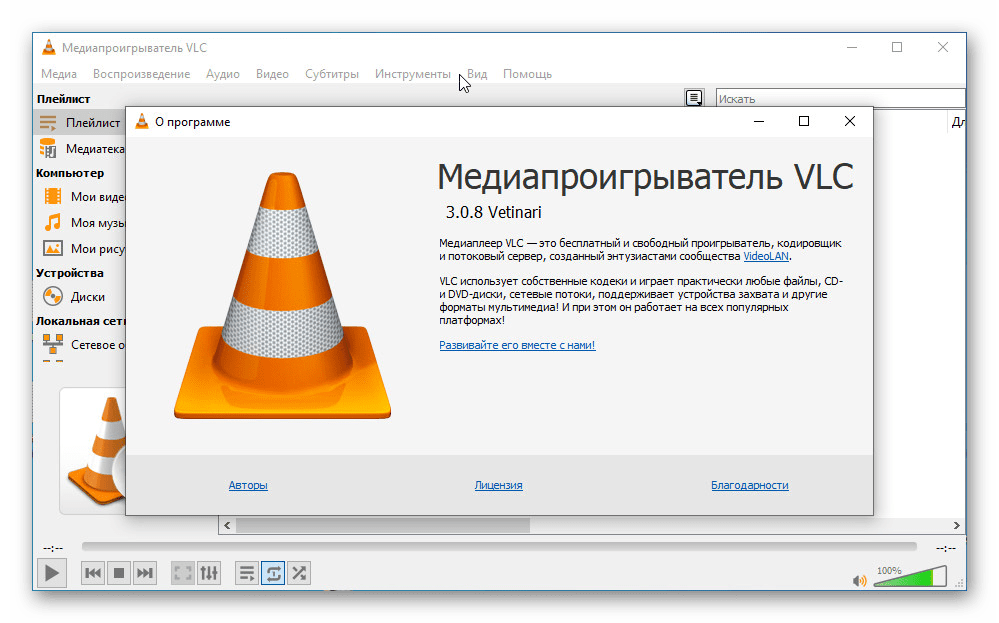
Тепер давайте докладніше поговоримо про можливості VLC Media Player відтворювати підключені диски. Вам доступний запуск відтворення з контекстного меню в розділі &171;мій комп'ютер&187; , яке відкривається шляхом натискання правою кнопкою миші по накопичувачу. Ще ви можете звернутися до головного меню плеєра, де в категорії &171;Диски&187; залишиться тільки вибрати підходящий варіант для запуску програвання. Відзначимо, що в VLC Media Player присутня безліч корисних гарячих клавіш. Відноситься це і до відкриття DVD або CD. Вам потрібно лише натиснути на Ctrl + D і вибрати необхідну букву диска. Після цього запуститься меню вибору фрагментів, якщо таке присутнє, або відразу ж почнеться відтворення з самого початку. Більш детальний опис абсолютно кожної функції VLC Media Player ви знайдете в окремій статті на нашому сайті, скориставшись вказаною далі посиланням.
CyberLink PowerDVD
Назва програми CyberLink PowerDVD вже говорить про те, що її функціональність буде зосереджена на відтворенні дисків. Найпростіше запустити матеріали для програвання через Головне меню софта. Тут на лівій панелі ви знайдете своєрідну реалізацію оглядача. Використовуйте розділ &171;мій комп'ютер&187; , щоб вибрати підключений накопичувач для зчитування. Якщо на диску є поділ на серії, глави або інші фрагменти, тобто запис складається з декількох файлів, в CyberLink PowerDVD це відразу ж відобразиться в правій частині екрана з підсвічуванням назв кожної окремої частини. Ви можете вибрати будь-яку з них, щоб почати відтворення.
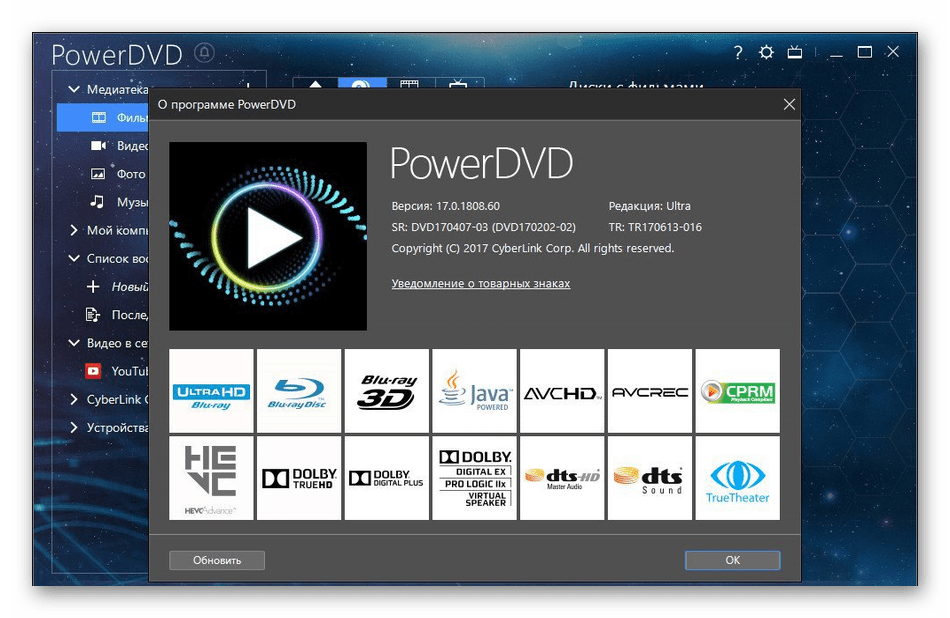
Далеко не всі DVD або CD є самими звичайними в плані свого запису. На деяких носіях вміст збережено у форматі 3D або ж підключено кілька типів субтитрів. Все це налаштовується і в розглянутій програмі, шляхом перемикання опцій через спливаюче контекстне меню. Додатково CyberLink PowerDVD здатна функціонувати поверх всіх інших вікон. Це дозволить вам запустити фільм і переключитися, наприклад, на браузер або іншу програму для одночасної взаємодії. Якщо диск складається з декількох частин, ви можете самостійно вказати, в якому порядку слід їх відтворювати, або додайте частину в обране, щоб швидко перемикатися, виключивши непотрібні глави. На жаль, за таку функціональність софта розробники просять оплату, тому ліцензію знадобиться купити на офіційному сайті, але спочатку краще ознайомитися з демонстраційною версією, детально вивчивши її.
Corel WinDVD Pro
Corel WinDVD Pro &8212; ще один просунутий плеєр, який дозволяє відтворювати DVD, задаючи безліч розширених параметрів і використовуючи найпопулярніші технології. Якщо раптом ви захочете запустити якийсь інший формат, то цей софт дозволить здійснити поставлене завдання. До того ж він підтримує і не популярні типи даних: Blu-ray Disc, bdxl, WMV-HD, і AVCHD, що робить його універсальним інструментом. Звичайно, за таку функціональність розробники вимагають грошей, тому будьте готові віддати 4 тисячі рублів, якщо все ж вирішите купувати Corel WinDVD Pro.
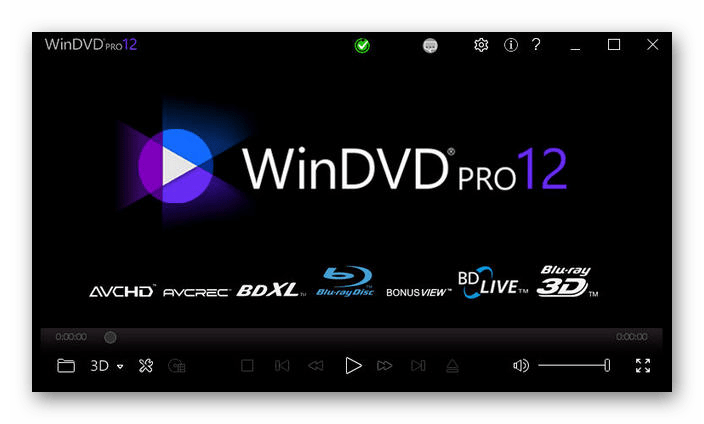
Зараз давайте поговоримо саме про те, чому Corel WinDVD Pro все-таки коштує своїх грошей, якщо ви часто стикаєтеся з необхідністю відтворення Blu-ray або DVD. В першу чергу зверніть увагу на графічне прискорення. Спеціально розроблений алгоритм здатний перетворити стандартну якість, що записується на диски, в HD шляхом унікальної технології масштабування, про яку більш детально розповідають розробники на своєму сайті. Ви також можете перетворити картинку В 3D і налаштувати об'ємний звук, який був оптимізований під відтворення на різних пристроях з певним розташуванням динаміків. Якщо раптом вам знадобиться запустити фільм, записаний в якості 4k, то Corel WinDVD Pro теж впорається з цим, а завдяки графічному прискоренню ви не відчуєте сильного навантаження на систему. Додатково є дуже зручна панель, куди виведені всі інструменти управління, закладки, засіб створення скріншотів і багато іншого, що стане в нагоді під час перегляду фільмів.
WinX DVD Player
WinX DVD Player & 8212; це комплексне програмне забезпечення, яке доступне для всіх користувачів операційних систем Windows. Він відтворює всі види DVD, VCD та SVCD, включаючи DVD із захистом від копіювання, комерційні DVD та DVD-5. Крім відтворення дисків дане рішення також підтримує програвання файлів цифрового відео у форматах AVI, MP4, ASF, DAT, DIVX, MPEG, RM, RMVB, VOB, WMV і XVID. Що стосується прослуховування музики, то це теж дозволяється здійснити за допомогою WinX DVD Player, адже він сумісний з MP3, WMA і RMA. Єдиний значний недолік цієї програми перед усіма іншими, про які ми вже говорили раніше &8212; сильно застаріле оформлення інтерфейсу, що ви бачите на наведеному нижче скріншоті. В іншому ж цей безкоштовний інструмент стане відмінним рішенням для бажаючих переглянути вміст дисків.
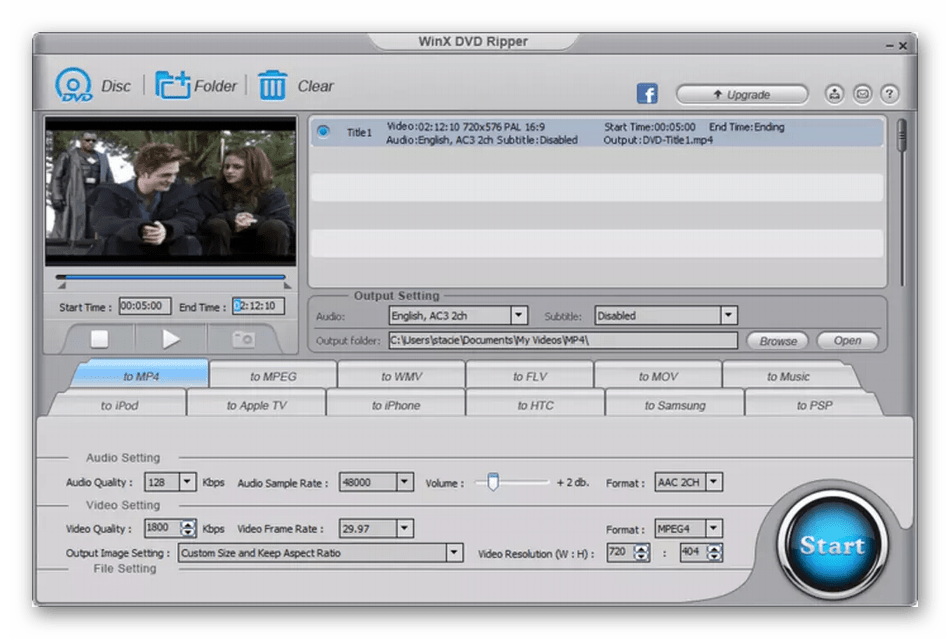
Головна особливість WinX DVD Player &8212; можливість створення резервних копій записаних матеріалів для їх подальшого зберігання або копіювання на інші знімні Накопичувачі. В іншому ж це рішення досить стандартне як в плані реалізації панелі з інструментами управління, так і щодо додаткових опцій, що дозволяють налаштовувати зображення і програвання звуку. Однак будьте готові до того, що субтитри тут не підтримуються, відсутня російська Мова інтерфейсу і не можна переключитися в 3D-режим.
Zoom Player MAX
В якості останнього представника нашого сьогоднішнього матеріалу ми вибрали Zoom Player MAX. Це досить стандартний відеоплеєр, але в ньому присутній окремий режим, що цікавить нас. Він призначений виключно для відтворення DVD і надає користувачеві більш великий список функцій, ніж при звичайному режимі функціонування. Прямо під час перегляду в режимі реального часу налаштовується співвідношення сторін, швидкість відтворення, параметри зовнішнього вигляду картинки і еквалайзер, для нормалізації відтворення звуку в певному частотному діапазоні. Нічого не заважає зробити швидкий запуск програвання DVD відразу ж через вікно автозавантаження після установки диска або в розділі &171; цей комп'ютер&187; через контекстне меню носія.
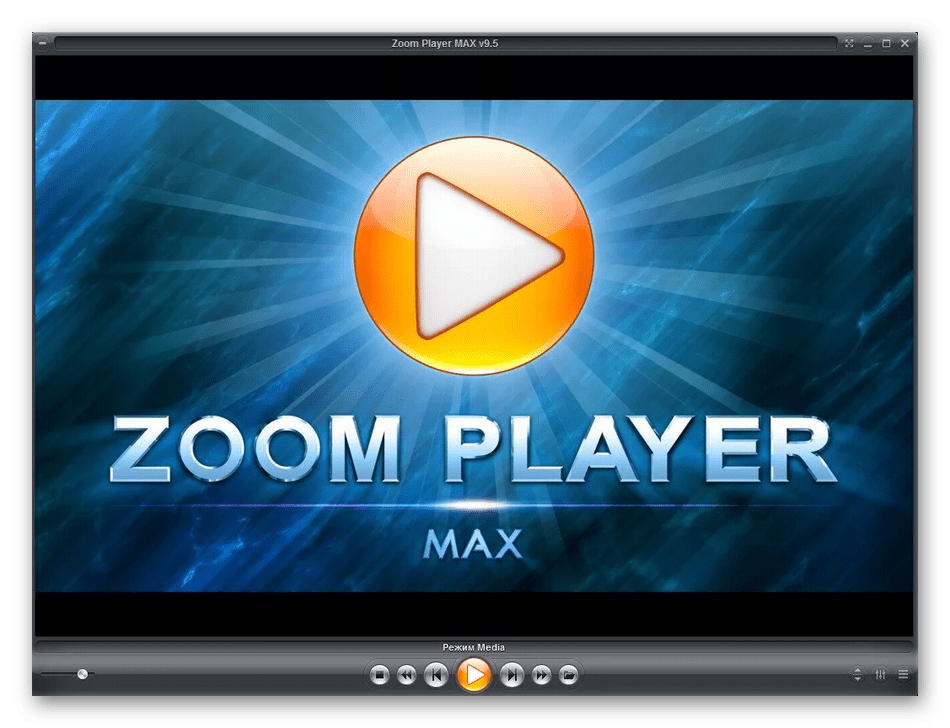
Якщо вам часто необхідно запускати якісь ролики в певній послідовності або створити каталоги обраного, використовуйте для цього функцію плейлистів. Створюйте необмежену кількість подібних списків і додавайте туди фрагменти шляхом натискання всього на одну кнопку. Якщо DVD підтримує різні варіанти субтитрів, виберіть їх безпосередньо під час відтворення, позначивши потрібну доріжку галочкою. Завантажити пробну версію Zoom Player MAX можна з офіційного сайту, щоб ознайомитися із загальною функціональністю і вирішити питання подальшого придбання.
На просторах інтернету знаходиться безліч різних рішень, що дозволяють відтворювати DVD, в чому ви переконалися, прочитавши цю статтю. Вибір оптимального варіанту залежить тільки від уподобань користувача. Вивчіть огляди та інформацію на сайтах софта, щоб підібрати відповідне рішення конкретно для себе.